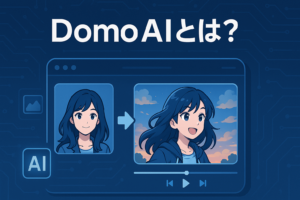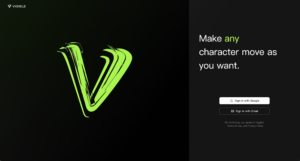小説を作成するAIとして登場したNovelAIですが、実はイラストの作成もできることを知っていますか?
アニメのような絵の作成を得意とするNovelAIは、その優れた機能から多くのユーザーに支持されています。興味があったり、すでに検討している人も多いのではないでしょうか。
本記事では、そんなNovelAIの使い方について詳しく解説していきます。誰でも簡単に使えるので、ぜひ最後まで読んでみてくださいね。
NovelAIとは
NovelAIは、もともとは小説を作るAIとしてアメリカの企業が開発したものです。画像生成ができるようになったのは翌年10月で、大きな話題を呼びました。
その後も進化を続けており、現在ではカスタマイズ次第でさまざまな高品質の絵を作成することができるようになりました。絵が描けなくてもプロ並みのイラストを作れることから、多くのユーザーが利用しています。
アニメのような絵が得意ということで、試しに「solar deity(太陽神)」という指示を入力してみました。
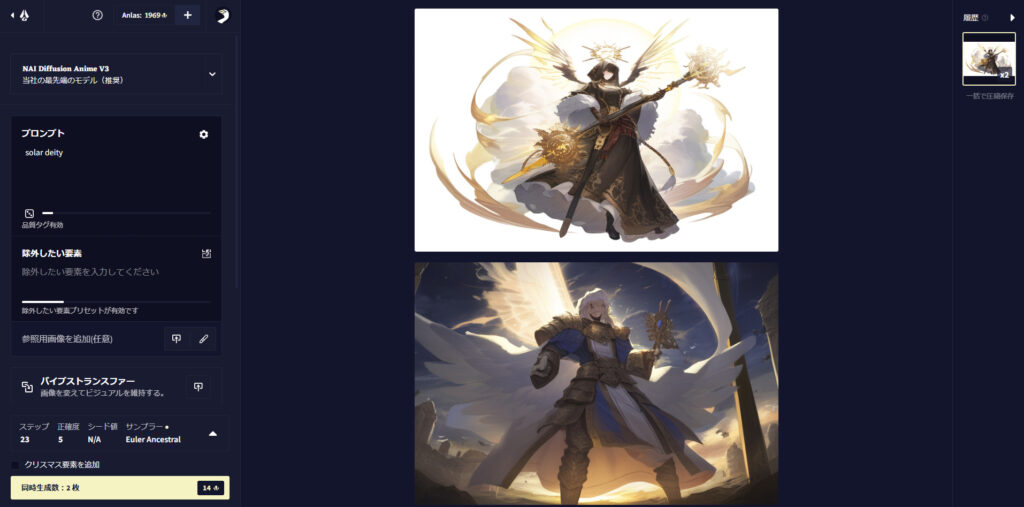
この一言だけで、まるでプロが描いたかのような絵になりました。他のAIと同じように、指示を細かく設定するとより品質が向上します。
スマートフォンからでも使える
現時点ではスマートフォンアプリはありませんが、ウェブ版へのアクセスは可能です。お持ちのアカウントでログインをすることで、ウェブ版と同じように使うことができます。
スマートフォン、タブレット端末があればどこでもNovelAIを使えますが、データ通信量には注意が必要です。インターネット環境のある場所での利用や、外出先の場合はポケットWi-Fiを利用するとよいでしょう。
NovelAIのメリット・デメリット
NovelAIの最大の魅力は、簡単な指示を入力するだけで、誰でも品質の高い絵を作成できることです。ラフ画を読み込ませ、それをベースにして絵を作成するといった、画像から画像への生成(Image to Image)も得意とします。また運営会社は、作成された絵への著作権を持たないと公言しているので、小説の挿絵に使ったりなどの公的利用も可能です。
一方で、実写系の絵はやや苦手な傾向にあります。リアルな風景や人物を作成したい場合は、別の生成AIサービスを利用するとよいでしょう。なお、Anlasというトークンを購入しなければ画像が作れない仕組みとなっています。購入の際は月額制、都度購入の2種類があるため、利用頻度や目的に合わせて選びましょう。
NovelAIの料金プラン
上記でも説明したとおり、NovelAIは課金前提のサービスです。その料金プランについてまとめました。
月額プランは以下のようになります。
| プラン名 | 料金 | 記憶文字数 | 付与されるAnlas | 特徴など |
|---|---|---|---|---|
| Tablet | 月10ドル | 16,384 | 1,000 | ・はじめての人向け |
| Scroll | 月15ドル | 32,768 | 1,000 | ・小説を多く生成したい人向け |
| Opus | 月25ドル | 32,768 | 10,000 | ・追加機能あり ・一定のサイズ以下の画像であればAnlasを消費しない |
また、都度購入はこちらです。
| Anlas数 | 料金 |
|---|---|
| 2000 | 4.79ドル |
| 5000 | 8.19ドル |
| 10000 | 13.99ドル |
試しに触ってみたいという人は、まず都度購入から始めてみるとよいでしょう。Anlasの消費数は画像1枚につき2~40ほどです。それほど頻繁に運用しないという人は都度購入で十分です。
小説は無料お試し版でも作成が可能ですが、上限が50回となっています。小説・イラストの両方の生成機能をしっかりと使いたい人は月額プランがおすすめです。また高額のプランになるほど絵の精度も上がるため、商用利用など本格的に運用していきたい人にはOpusプランを検討するとよいでしょう。
NovelAIの使い方
ここからは実際に画像を生成しながら、NovelAIの使い方について解説していきます。画像を作る流れは以下のようになります。
- アカウント登録
- 画像生成ページへアクセス
- プロンプトを入力
- 完成
1.アカウント登録

利用にはアカウント登録が必要です。トップページ右上の「ログイン」をクリックします。
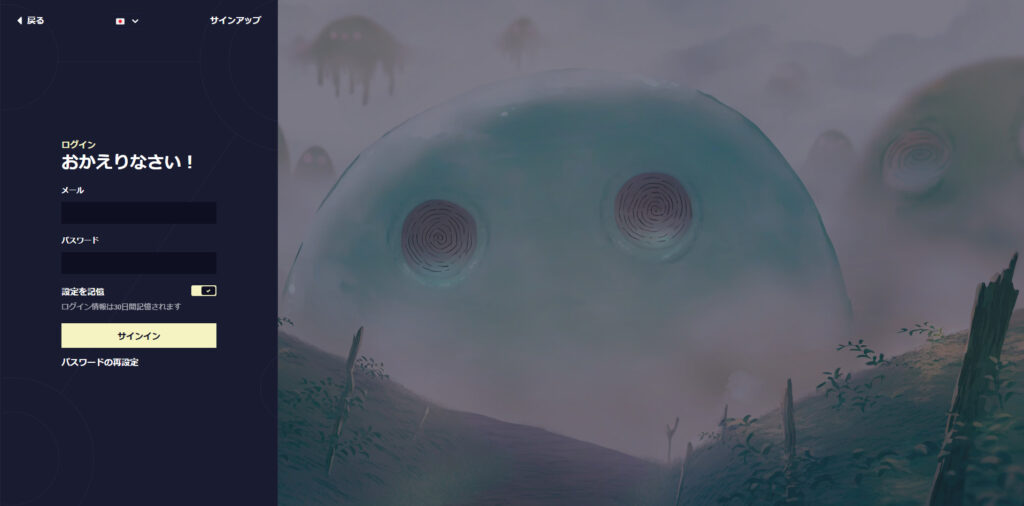
すると、ログイン画面に移行します。
まだアカウントを作っていないので、「サインアップ」をクリックします。
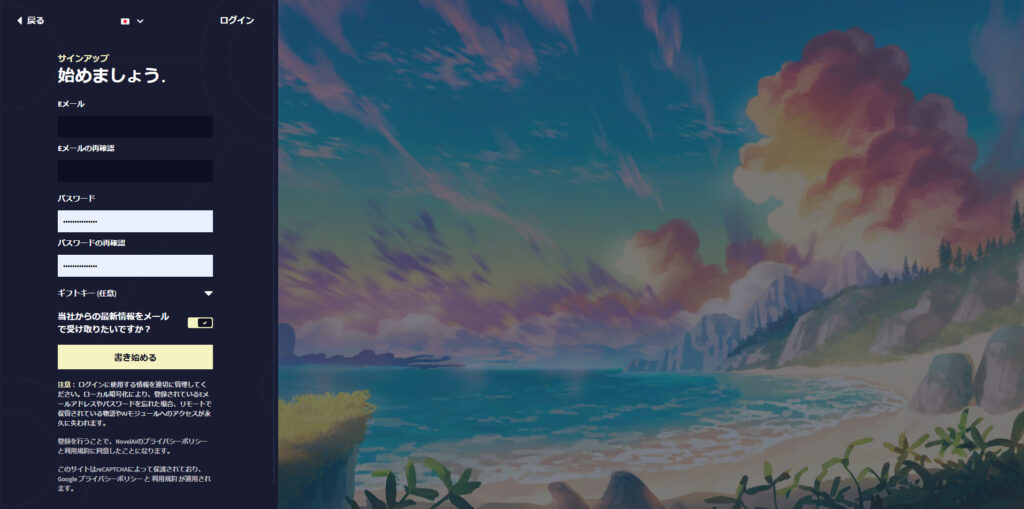
この画面でメールアドレスとパスワードを入力し、「書き始める」をクリックしましょう。すると、入力したアドレスにアカウント登録の確認メールが届きます。
メール記載のURLにアクセスし、会員登録を完了させます。
2.画像生成ページへアクセス
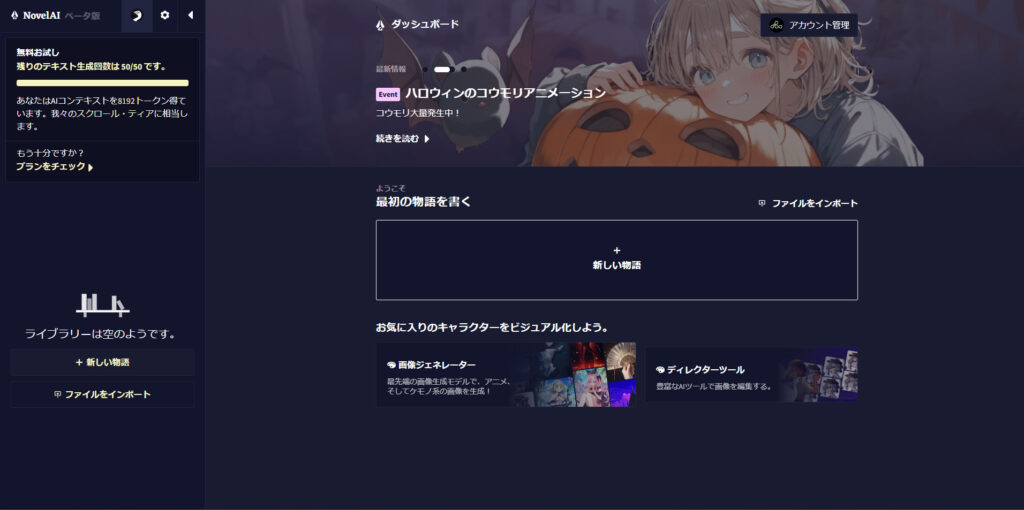
こちらがホーム画面です。
中央の「新しい物語」からは小説を作成できますが、今回は使いません。
左上にある、ガチョウのようなアヒルのような、丸アイコンをクリックするとメニューが開きます。
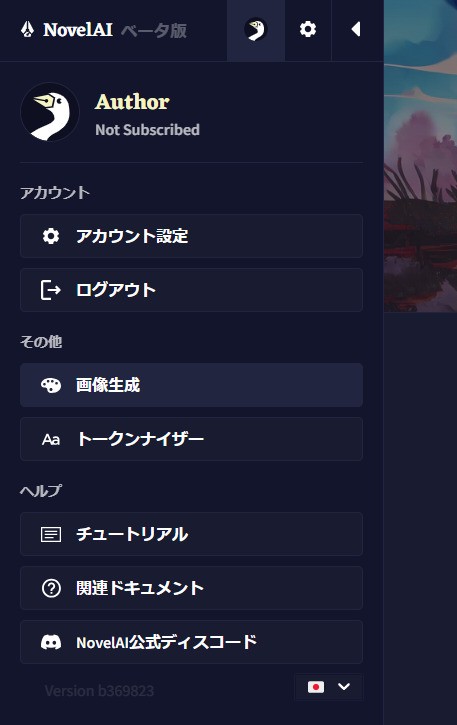
その中の「画像生成」をクリックします。
3.プロンプトを入力
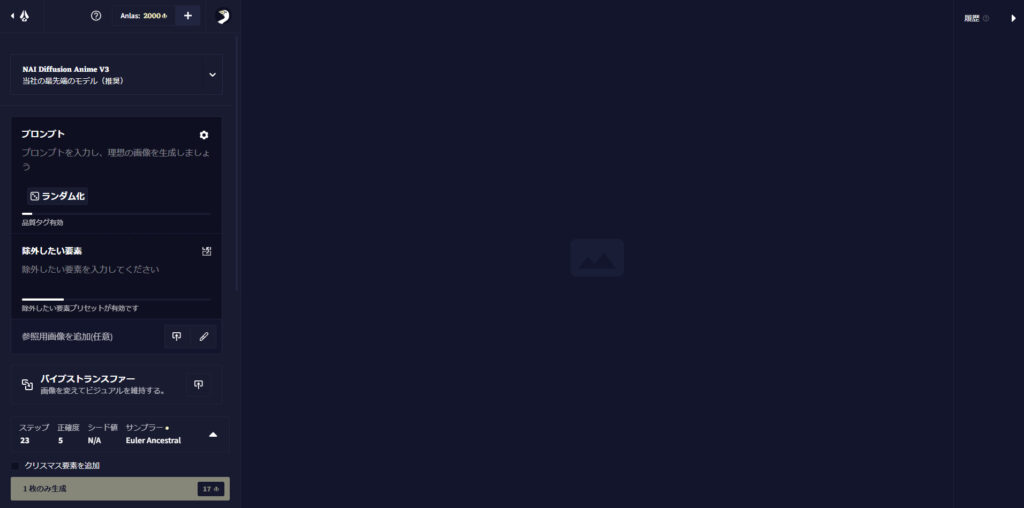
画像生成画面に移りました。構造はいたって単純で、かなりわかりやすいですね。
Anlasがない場合は、Anlas数の隣にある+ボタンから購入できます。
「プロンプト」が指示を入力する項目です。例として「ピンク色のワンピースを着ている小さな女の子」が描きたいとします。青空の要素も入れたいので「little girl,pink dress,blue sky」と入力してみます。
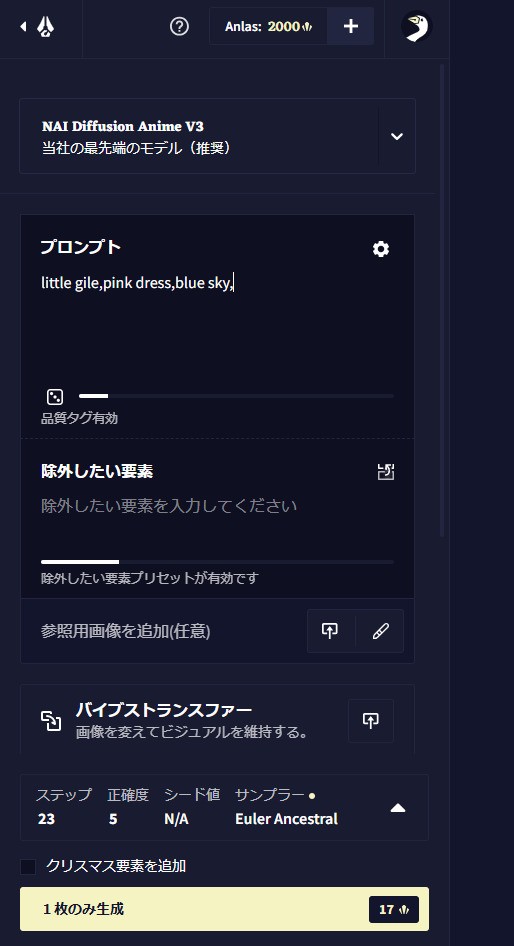
テキストは英語で書き出す必要があります。コツは単語で要素を書き出していくことです。単語ごとにカンマで区切ると、別々の要素として認識されます。
入力画面をスクロールすると、サイズや作成する枚数を選べます。今回はデフォルトの「普通サイズ縦型 832×1216」「1枚」で生成をおこないます。
すべて入力を終えたら、一番下の生成ボタンをクリックします。
4.完成

出来上がった画像がこちらです。
入力したわずかな単語からAIがイメージを膨らませ、時間軸が夏になりました。
実は、指示を入力した際に「girl」のつづりを間違っていたのですが、AIはちゃんと「girl」と認識してくれています。
思い通りのイラストを生成するコツ
これは他の生成AIにも当てはまることですが、一発で思い通りの絵が作られるとは限りません。満足できなかったときはもう一度生成ボタンを押してみてください。ボタンを押すたびに毎回違う絵が作られるので、気に入ったものが出るまで作成を繰り返すとよいでしょう。
またプロンプトにタグを追加することで理想の絵に近づく可能性が高まります。しっかりとしたイメージがあるなら、そのイメージに沿ったプロンプトを入力しましょう。
ラフ画からイラストを生成する方法
ある程度の絵が描ける人におすすめなのが、画像から画像への生成(Image to Image)です。「img2img」と書くこともあります。簡単に言えば、描きたい絵のイメージを読み込ませて、それに近いイラストをAIに描いてもらうというもので、ラフ画の清書などに有用です。
以下のようなざっくりとしたラフ画を清書してみましょう。これは私が描いた男の子のイラストです。

プロンプトの下、「参照用画像を追加(任意)」の隣に、画像をアップロードするボタンがあります。
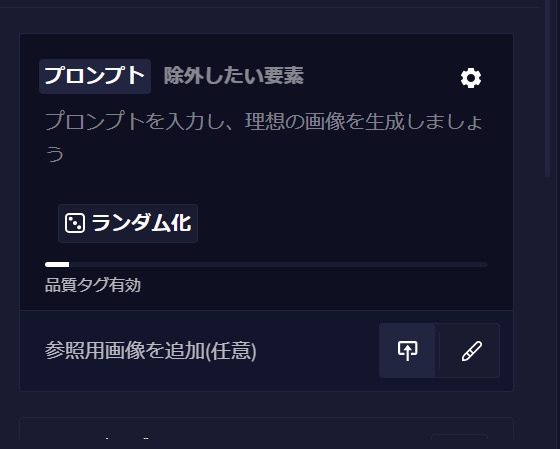
ここから画像をアップロードし、この画面になれば準備完了です。
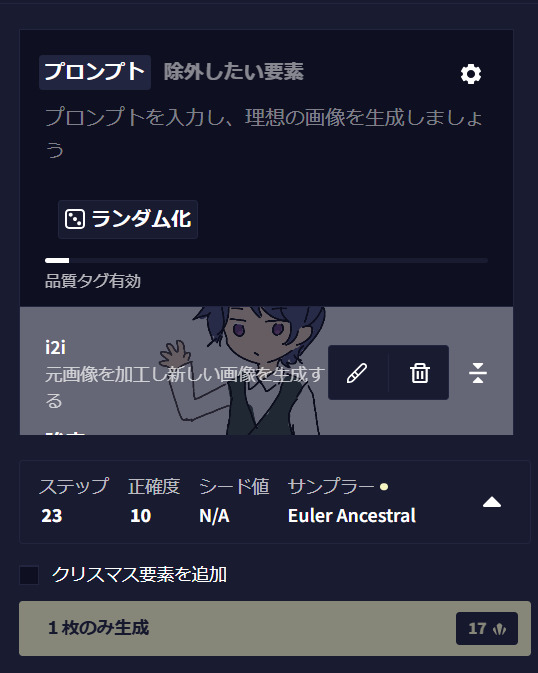
プロンプトをしっかり入力する
ただ、アップロードするだけでは画像を作成することができません。プロンプトを入力しないと生成ボタンを押すことができない仕様となっています。
ここで重要なのが、絵に頼らずプロンプトを詳細に入力することです。画像の特徴を出来る限り入力し、AIに指示を与えましょう。適切なプロンプトを入力することで、イメージに近い絵を作成してくれます。
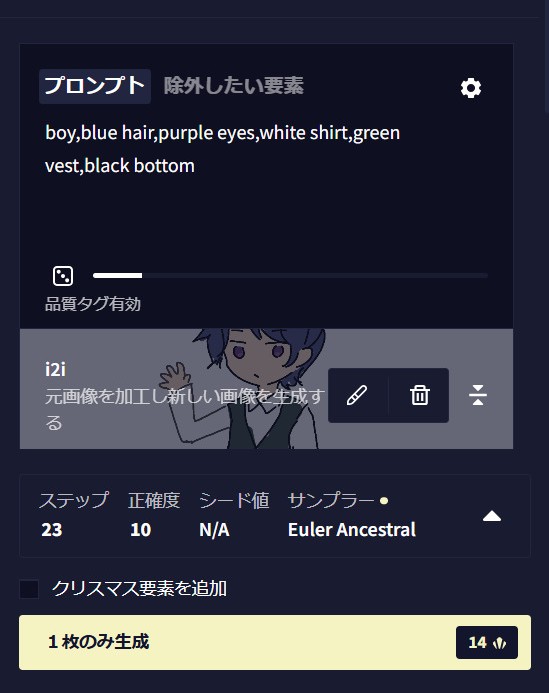
一度、これで生成ボタンを押してみると……

ポーズや色見を含めてしっかり特徴を掴んでいる上、かわいらしく整った絵になりました。
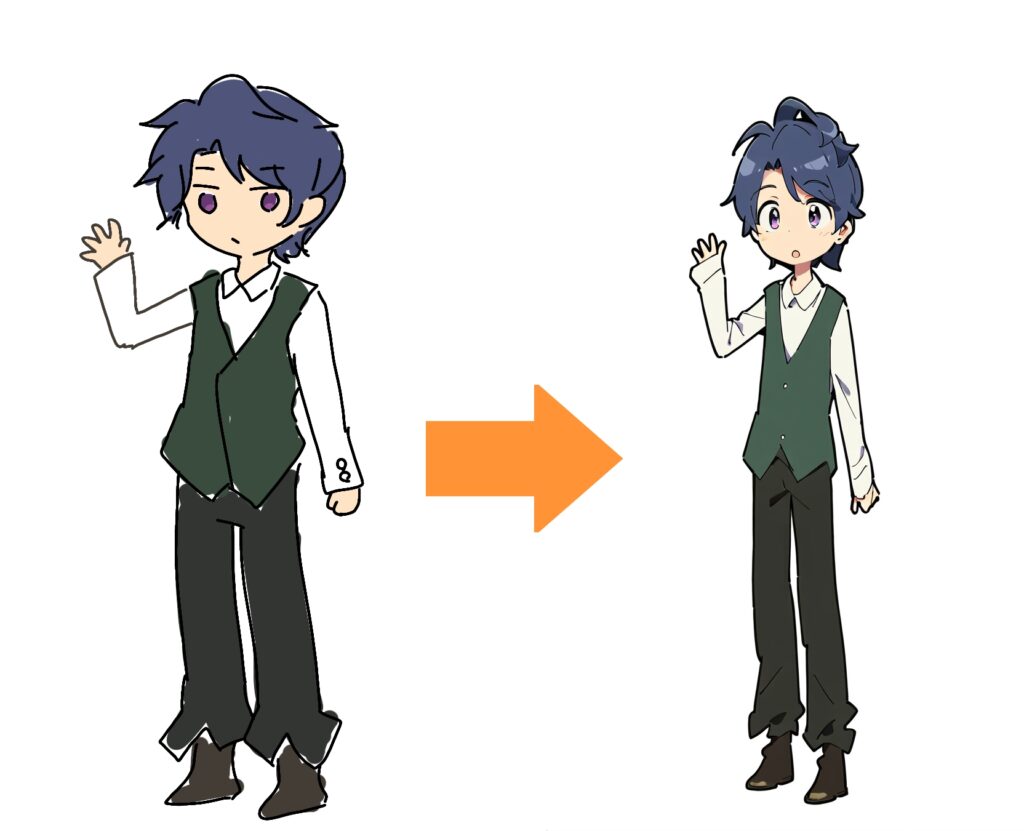
比較してみましょう。
ラフ画では描いていない影や洋服のしわも描き込んでくれています。
強度を調整する
もう一つ重要なのが「強度」です。これは元画像からの変化の度合いを意味し、数値を大きくするほど元画像からかけ離れた絵を作成します。

項目をスクロールさせると「強度」と「ノイズ」を調整するバーが現れます。ここで調整しましょう。
先ほど作成したものと、強度を最大まで上げたものを並べてみました。
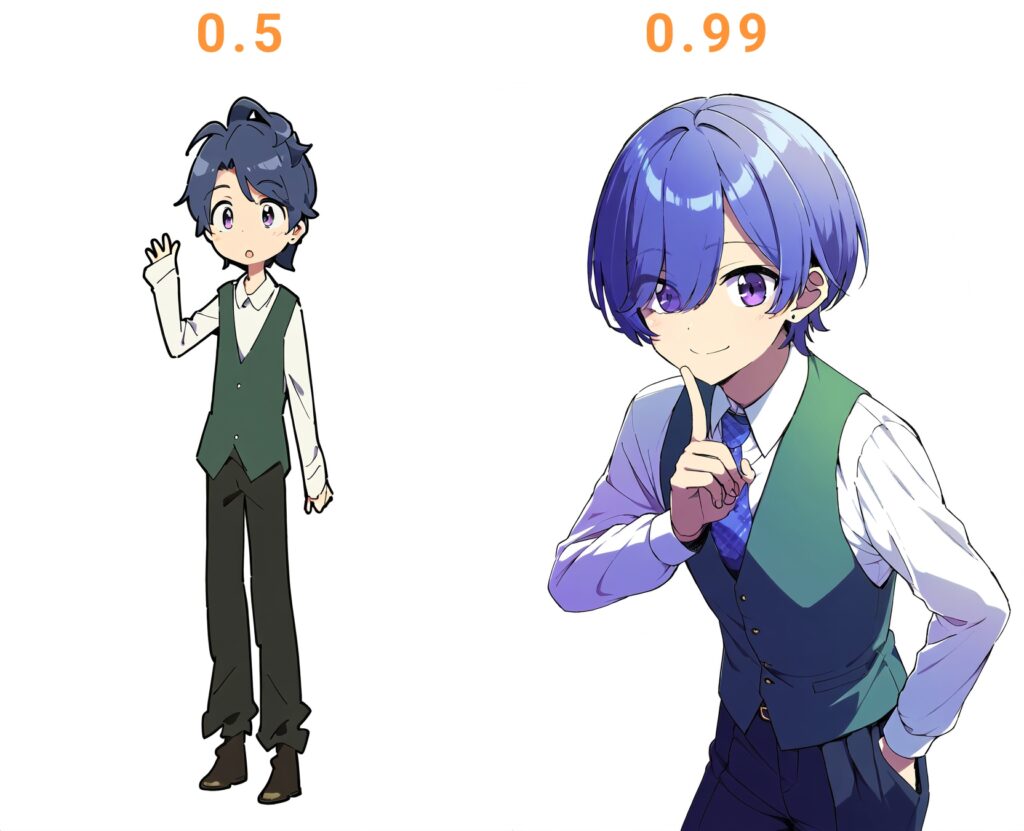
元画像と全く別物になりましたが、絵の精度としては強度を上げた方が良いことがわかります。生成する絵のコンセプトがどのようなものかで、強度の数値を調整するのがよさそうです。
ノイズを調整する
強度の下に「ノイズ」バーがあります。これは絵のディティール(詳細)の度合いを意味し、数値を大きくするほど絵にディティールが描き込まれます。
ただし、強度と違って上げれば良いというものでもありません。今回のようなシンプルな絵の場合、ノイズを上げすぎると余計なものまで描き込まれてしまいます。
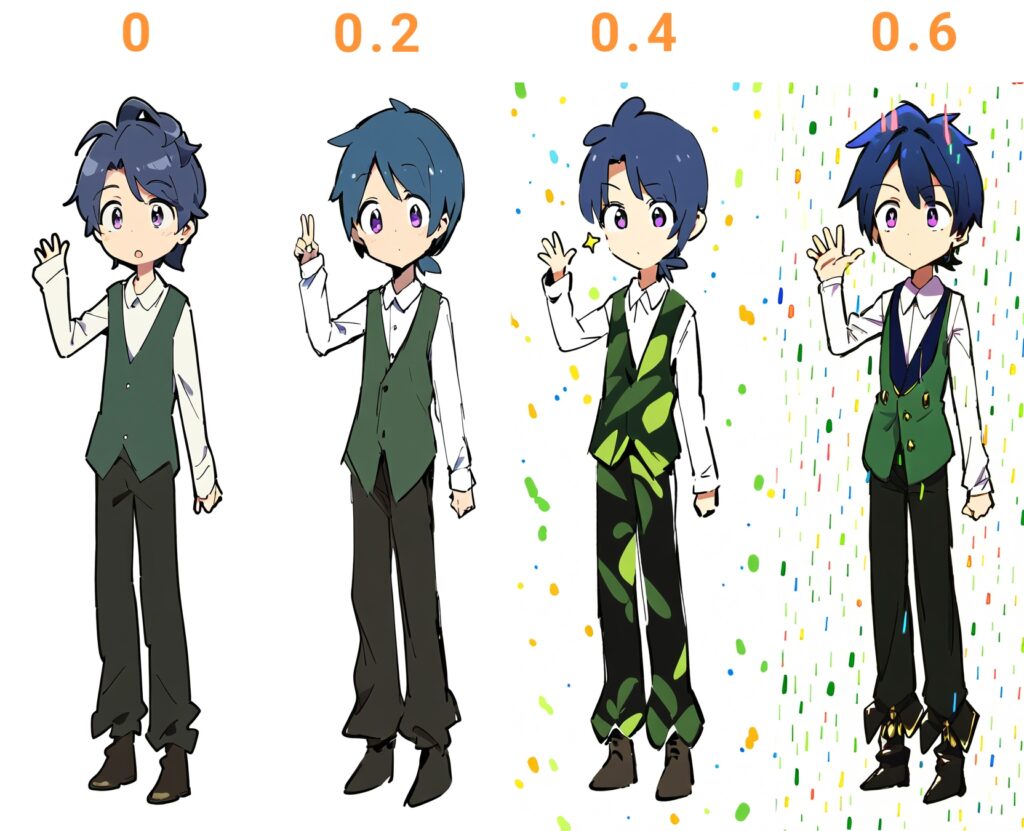
今回の場合はそれほど違和感なく変化したように見えます。むしろ洋服に模様が描き込まれたことによって、新しいアイデアが生まれました。
どの程度のノイズが良いかは好みもあるので、何度か試してお好みの絵を見つけてください。
NovelAIを利用する際の注意点
誰でも簡単に、まるでプロのようなイラストを作成できるNovelAIですが、著作権問題には注意しましょう。
以前からも議論されている、画像生成AIの著作権問題。それはAIが意図せずに著作物にそっくりな画像を作成し、問題となるというものです。学習データに著作物が含まれていることによって、AIがその著作物を参考に画像を作成してしまうのです。
NovelAIはすでに学習されたデータを用いて画像を作成するという設計上、現在では著作権法に触れたという事例はありません。しかし絶対に安全とも限らないので、今後のアップデートなどに注意して、慎重に使うことが大切です。
また先ほど紹介したImage to Imageで、人のラフ画を勝手に読み込ませて画像を作るのは立派な著作権侵害と言えます。絶対にやめましょう。
小説も画像生成もこれ一つ!NovelAIを活用しよう!
ここまでNovelAIの使い方について解説してきました。特に難しくもなく、コツを掴むと品質の高いイラストを誰でも作れることがわかりましたね。
改めて、画像生成のコツについて整理していきます。
- 生成を繰り返す
- プロンプトをより詳しく入力する
- イラストに頼らず、プロンプトを詳しく入力する
- 強度、ノイズを調整する
今書いている小説の挿絵や、グラフィックデザインのアイデアに、NovelAIのイラストはいかがでしょうか。
ぜひとも使ってみてくださいね。